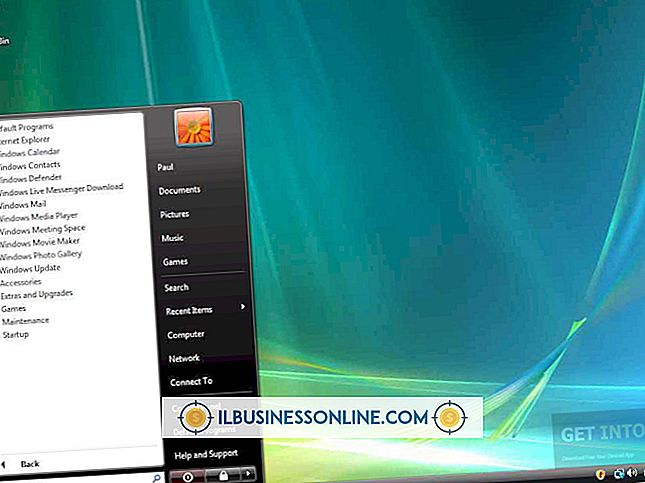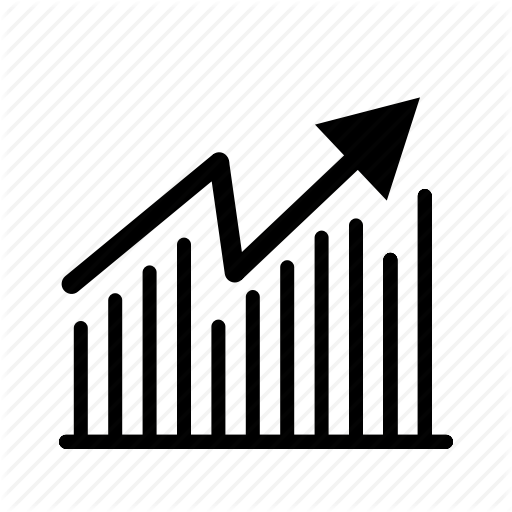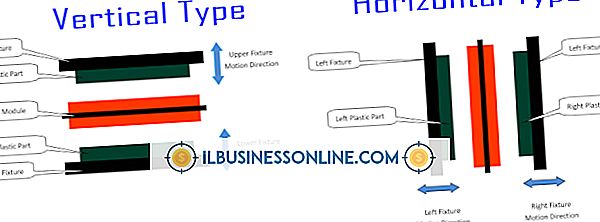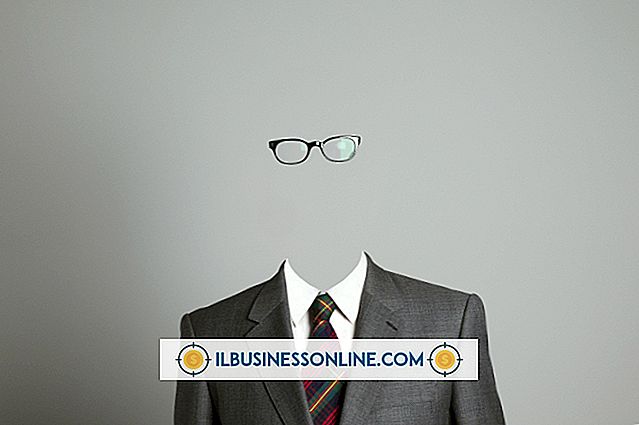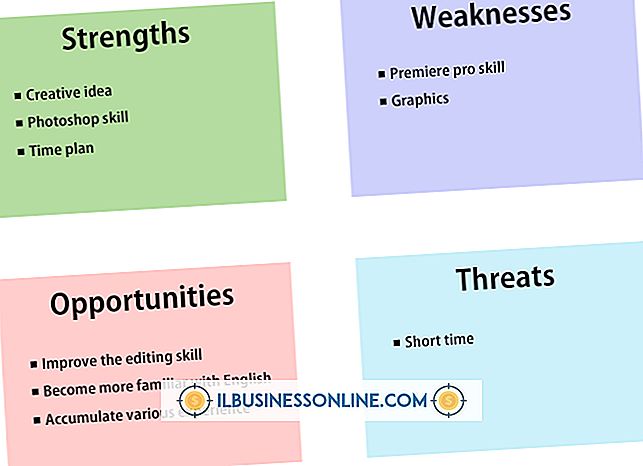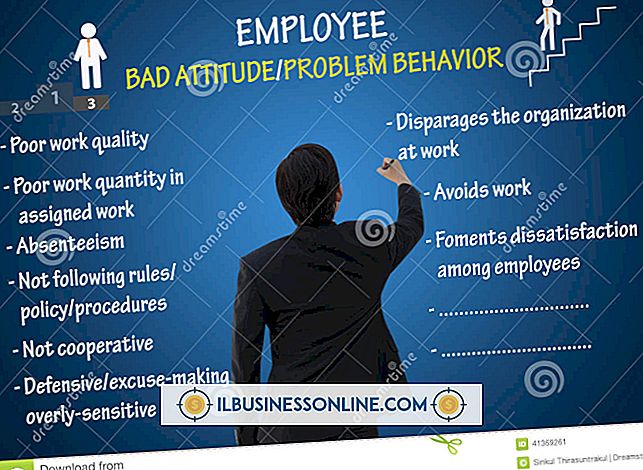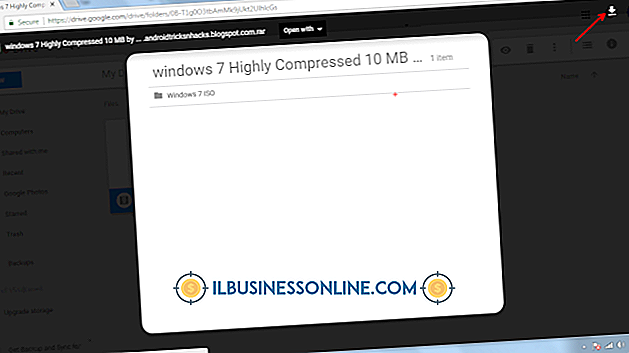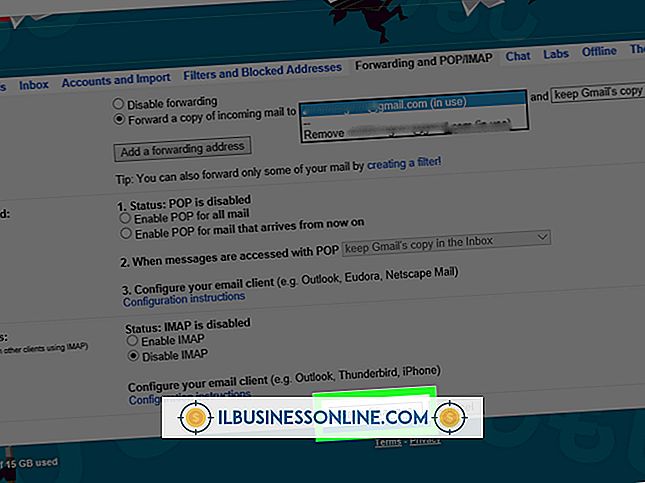Illustrator’yı GSD Formatına Verme

Adobe Illustrator, Illustrator uygulamasını diğer uygulamalarla köprülemek için kullanılan değişim dosyaları dahil olmak üzere birden fazla biçimde grafik dosyası oluşturulmasına izin verir. Graphtec ROBO Master uygulaması GSD dosya formatındaki görüntüleri kullanır. Illustrator uygulaması, ROBO Master uygulamasına alınabilen ve uyumlu bir GSD grafik dosyasına dönüştürülebilen DXF biçimindeki grafikleri dışa aktarabilir.
1.
Uygulama penceresinin üstündeki ana Illustrator araç çubuğunda "Seç" i tıklayın. Dışa aktarmak istediğiniz grafiğin tamamını vurgulamak için açılır menüden "Tümü" seçeneğini seçin.
2.
Ana araç çubuğunda "Nesne" ye tıklayın ve açılır menüden "Grubu Çöz" ü seçin.
3.
"Dosya" yı tıklayın ve açılır menüden "Farklı Kaydet" i seçin. Kayıt Türü açılan kutusundan "Autocad DXF" seçeneğini seçin. Dosyayı kaydetmek istediğiniz yere göz atın ve "Kaydet" düğmesini tıklayın. Görüntüyü dışa aktarmak için DXF seçenekleri menüsünde "Tamam" düğmesini tıklayın.
4.
Graphtec ROBO Master uygulamasını başlatın.
5.
Ana ROBO Master araç çubuğunda "Dosya" yı tıklayın ve açılır menüden "DXF Yükle" yi seçin. Dışa aktarılan DXF dosyasının bulunduğu yere göz atın. Dosyayı vurgulayın ve "Yükle" düğmesini tıklayın.
6.
ROBO Ana Dosya menüsünden "Farklı Kaydet" i seçin. "Tip Olarak Kaydet" açılır kutusuna tıklayın ve açılır menüden "GSD" yi seçin. Dosyayı kaydetmek istediğiniz yere göz atın ve "Kaydet" düğmesini tıklayın. Orijinal Illustrator dosyası şimdi ROBO Master GSD dosya biçiminde kaydedilir.